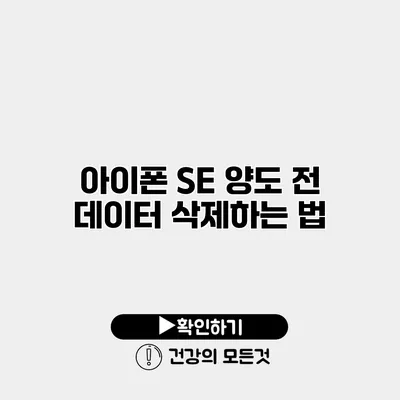아이폰 SE를 양도하기 전에 반드시 확인해야 할 중요한 사항이 있습니다. 바로 개인 데이터 삭제에 대한 것입니다. 여러분의 소중한 정보가 다른 사람에게 넘어가는 것은 절대 용납할 수 없는 일이죠. 그러므로, 아이폰 SE의 데이터를 깔끔하게 삭제하는 방법을 알고 준비하는 것이 매우 중요해요.
✅ 아이폰 SE의 안전한 초기화 방법을 알아보세요.
아이폰 SE 데이터를 삭제해야 하는 이유
데이터 삭제의 가장 큰 이유는 개인정보 보호입니다. 많은 사람들이 자신도 모르는 사이에 개인정보가 유출되는 경우가 있어요. 다음과 같은 사례들을 생각해보면 더욱 그렇습니다.
- 이전 소유자의 정보가 남아 있을 경우, 새로운 사용자가 이를 쉽게 접근할 수 있습니다.
- 금융정보나 메시지, 사진 등이 포함되어 있을 경우 큰 문제가 될 수 있습니다.
따라서, 아이폰 SE를 양도하기 전에 데이터를 삭제하는 것은 선택이 아닌 필수입니다.
✅ 소중한 사진을 안전하게 백업하는 방법을 알아보세요.
아이폰 SE 데이터 삭제하기
아이폰 SE의 데이터를 삭제하는 방법은 매우 간단하지만, 여러 단계를 정확히 따라야 해요. 아래의 단계별 안내를 참고하세요.
1. 백업하기
데이터를 삭제하기 전에 중요한 데이터는 반드시 백업해야 해요. 아이폰의 데이터를 iCloud나 iTunes를 통해 쉽게 백업할 수 있습니다.
iCloud 백업 방법
- 설정 앱을 엽니다.
- 상단의 Apple ID를 선택합니다.
- iCloud를 선택한 후 iCloud 백업을 켭니다.
- 지금 백업하기를 클릭합니다.
iTunes 백업 방법
- 컴퓨터에 iTunes를 설치한 후 실행합니다.
- 아이폰을 컴퓨터에 연결합니다.
- 아이폰 아이콘을 클릭한 후 백업 바로가기를 선택합니다.
- 지금 백업을 클릭합니다.
2. 데이터 초기화하기
백업이 완료되었다면, 이제 아이폰 SE의 데이터를 초기화하는 단계로 넘어가요.
초기화 방법
- 설정 앱을 엽니다.
- 일반을 선택합니다.
- 아래로 스크롤하여 전송 또는 iPhone 초기화를 클릭합니다.
- 모든 콘텐츠 및 설정 지우기를 선택합니다.
- Apple ID 비밀번호를 입력하여 확인합니다.
- 데이터가 삭제되기 시작하며, 완료되면 초기 설정 화면으로 돌아갑니다.
3. 잠금 해제 및 계정 로그아웃
데이터를 초기화하면, 아이폰에서 모든 정보가 삭제되지만, 아이클라우드 계정의 로그아웃도 잊지 말아야 해요. 이는 새로운 사용자가 기기를 쉽게 사용할 수 있도록 도와줍니다.
- 설정 앱을 엽니다.
- 상단의 Apple ID를 선택하고 로그아웃합니다.
- 기기가 아이클라우드와 연결되어 있지 않을 경우, 새로운 사용자에게 기기를 제공하기가 훨씬 수월해요.
✅ 아이폰 SE 사용 전 데이터를 안전하게 삭제하는 방법을 알아보세요.
추가적으로 사후 고려해야 할 사항
아이폰 SE의 데이터를 삭제한 후에는 다음과 같은 사항도 고려해주세요.
- 수리 이력 및 보증 여부: 기기를 양도하기 전에 수리 이력이나 보증 기간을 확인하는 것이 좋습니다.
- 기기 상태: 기기 외관이나 성능에 대한 정보를 제공하여 합리적인 가격을 책정할 수 있습니다.
요약 표
| 단계 | 설명 |
|---|---|
| 1. 백업하기 | iCloud 또는 iTunes를 통해 데이터 백업 |
| 2. 데이터 초기화 | 설정에서 초기화 작업 수행 |
| 3. 로그아웃 | 아이클라우드 계정에서 로그아웃 |
결론
아이폰 SE를 양도하기 전에 데이터를 안전하게 삭제하는 것은 매우 중요합니다. 개인정보를 보호하고, 누구나 쉽게 기기를 사용할 수 있도록 만드는 것은 여러분의 책임입니다. 따라서 오늘 제가 소개한 절차를 꼭 따라 해보세요. 안전하게 아이폰 SE를 양도하고, 새로운 사용자에게 좋은 시작을 선물해줄 수 있을 거예요.
이 글을 통해 데이터 삭제의 중요성을 깊이 이해하고 직접 실행해보는 경험을 해보세요. 여러분의 개인정보는 소중하니까요!
자주 묻는 질문 Q&A
Q1: 아이폰 SE를 양도하기 전에 왜 데이터를 삭제해야 하나요?
A1: 데이터 삭제는 개인정보 보호를 위해 필수적입니다. 이전 소유자의 정보가 남아 있다면 새로운 사용자가 쉽게 접근할 수 있기 때문입니다.
Q2: 아이폰 SE의 데이터를 어떻게 초기화하나요?
A2: 설정 앱에서 일반 → 전송 또는 iPhone 초기화 → 모든 콘텐츠 및 설정 지우기를 선택한 후, Apple ID 비밀번호를 입력하면 초기화가 시작됩니다.
Q3: 데이터 삭제 후 어떤 사항을 추가로 고려해야 하나요?
A3: 기기의 수리 이력이나 보증 여부, 그리고 외관이나 성능 상태를 확인하여 합리적인 가격을 책정하는 것이 좋습니다.